无法打开internet站点,小编告诉你怎么解决无法打开internet站点
分类:windows7教程 发布时间:2018-06-07 18:51:40
IE浏览器,是我们在购买电脑的时候自带的一个浏览器,也是我们使用的比较多的一个浏览器。但有的时候会出现无法打开internet站点的相关窗口,这是我们该怎么办呢?不怕,小编接下来我就告诉你们怎么解决无法打开internet站点的问题。
小伙伴们,你们在上网的时候会不会遇到这样一个问题,那就是在打IE浏览器的时候突然出现无法打开internet站点的提示。这个时候我们该怎么办呢?稳住,下面小编就告诉你怎么解决无法打开internet站点的问题。
第一种方法,重置ie浏览器:
首先,打开IE浏览器,然后点“工具”,选中“Internet选项”。
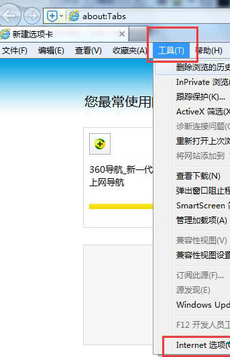
IE站点系统软件图解1
然后打开之后,点“高级”那一栏,再点击“重置”,在出现提示框里点击确认后,就能重置IE浏览器。
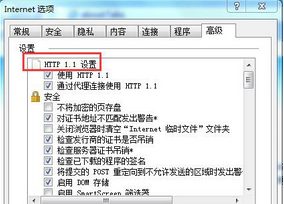
无法打开IE站点系统软件图解2
第二种方法,管理浏览器加载项:
先打开IE浏览器,点“工具”,然后点“Internet选项”,再点“程序”,点击“管理加载项”,把上述3个类型的加载项,全部进行“禁用”然后点击确定,再重启浏览器就可以了。
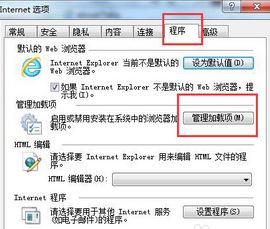
无法打开IE站点系统软件图解3
以上就是小编说的方法啦~~~






 立即下载
立即下载







 魔法猪一健重装系统win10
魔法猪一健重装系统win10
 装机吧重装系统win10
装机吧重装系统win10
 系统之家一键重装
系统之家一键重装
 小白重装win10
小白重装win10
 杜特门窗管家 v1.2.31 官方版 - 专业的门窗管理工具,提升您的家居安全
杜特门窗管家 v1.2.31 官方版 - 专业的门窗管理工具,提升您的家居安全 免费下载DreamPlan(房屋设计软件) v6.80,打造梦想家园
免费下载DreamPlan(房屋设计软件) v6.80,打造梦想家园 全新升级!门窗天使 v2021官方版,保护您的家居安全
全新升级!门窗天使 v2021官方版,保护您的家居安全 创想3D家居设计 v2.0.0全新升级版,打造您的梦想家居
创想3D家居设计 v2.0.0全新升级版,打造您的梦想家居 全新升级!三维家3D云设计软件v2.2.0,打造您的梦想家园!
全新升级!三维家3D云设计软件v2.2.0,打造您的梦想家园! 全新升级!Sweet Home 3D官方版v7.0.2,打造梦想家园的室内装潢设计软件
全新升级!Sweet Home 3D官方版v7.0.2,打造梦想家园的室内装潢设计软件 优化后的标题
优化后的标题 最新版躺平设
最新版躺平设 每平每屋设计
每平每屋设计 [pCon planne
[pCon planne Ehome室内设
Ehome室内设 家居设计软件
家居设计软件 微信公众号
微信公众号

 抖音号
抖音号

 联系我们
联系我们
 常见问题
常见问题



